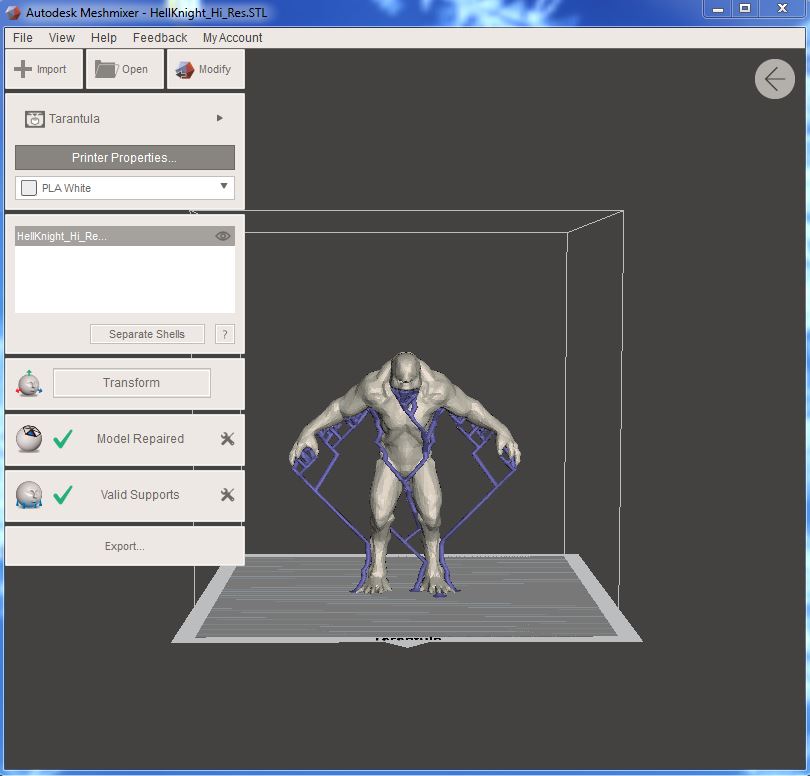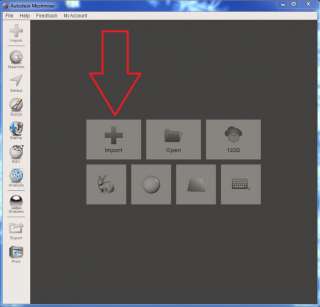La domanda: “Come riparare un STL?” viene posta in continuazione nei forum e nei gruppi Facebook che raccolgono maker. Perchè? Molto semplicemente perchè quando si va a modificare un file *.stl o *.obj, così come quando si disegna in uno qualsiasi dei formati 3D e si trasforma l’opera in un file stl l’errore è dietro l’angolo. Il formato stl è formato da mesh e non è semplice lavorare con esse.
Cos’è una mesh?
La mesh è una suddivisione di un qualsiasi solido in solidi più piccoli di forma trinagolare, rappresentato solo da vertici, spigoli e facce. E’ necessario perchè è una rappresentazione matematica e analitica più che puramente illustrativa e questo gli conferisce 2 proprietà. Lo rende molto leggero a parità di definizione, quindi lavorabile, scambiabile e portabile con facilità. Ma al tempo stesso lo rende difficile da modificare. Senza rielaborarlo in un classico modello 3D. La mesh ha una “definizione” che è tanto maggiore tante più sono, e quanto piccole sono, le facce che compongono il modello. Nella foto vedete perfettamente quello che si intende. Piccolissime facce planari, se in numero sufficiente, possono darci l’impressione di formare una superficie curva.
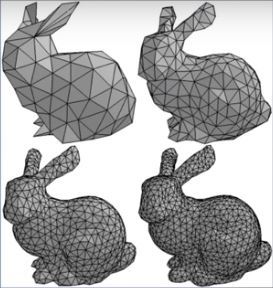 Piccolo inciso: Nella stampa 3D la definizione è stata anche adoperata al contrario. C’è stata per lungo periodo la moda dei LowPoly. Questa tencica consiste nel togliere quante più facce possibili che lascino il modello riconoscibile. Questa tecnica ha reso famoso qualche designer. Nella stampa 3D se si pensa al Low Poly si pensa a Flowalistik e ai suoi Pokemon Low Poly.
Piccolo inciso: Nella stampa 3D la definizione è stata anche adoperata al contrario. C’è stata per lungo periodo la moda dei LowPoly. Questa tencica consiste nel togliere quante più facce possibili che lascino il modello riconoscibile. Questa tecnica ha reso famoso qualche designer. Nella stampa 3D se si pensa al Low Poly si pensa a Flowalistik e ai suoi Pokemon Low Poly.
Perchè correggere il più piccolo errore si tratta di riparare un stl è importante?
Nella stampa 3D diventa molto importante correggere qualsiasi errore che si presenti nel reticolo delle mesh che compongono un modello. Questo perchè quando diamo in pasto al nostro slicer il file stl non è in grado di individurare eerrori e prende per buono tutto quello che gli viene pasato. Lo slicer non si accorge che manca un punto o una faccia e lo interpreta semplicemente come spazio vuoto. Quando si va a modificare un stl, così come quando trasformiamo un nostro disegno molto complesso in stl basta un’inezia e il software commette degli errori. Basta che il software “si dimentichi” qualche punto, che il modello non risulta “mainfold” (chiuso). Questo è l’errore più comune in cui possiamo imbatterci.
Quando si trasforma un modello in un’oggetto reale ecco che la stampante non può creare quello che non esiste. Quando la nostra stampante sbaglia un oggetto, se non l’ha mai fatto prima di inveirle contro analizziamo bene il progetto. E’ per questo che vi consiglio, prima di lanciare lo slice, di controllare bene il modello in ogni sua parte per notare eventuali errori. Tutti gli slicer ci danno la possibilità di analizzare il modello layer per layer. Con l’ultimo Cura possiamo anche vedere tutti i movimenti dell’ugello!
 Il mio modello è corrotto: cosa faccio?
Il mio modello è corrotto: cosa faccio?
Dopo questo neanche troppo breve cappello introduttivo passiamo all’azione. Il modello presenta errori e non è mainfold? nessun problema! si può riparare un stl in meno di un minuti! Eccovi la guida passo passo.
Riparare un stl danneggiato con Meshmixer
Iniziamo con lo scaricare questo software. Autodesk Meshmixer è totalmente gratuito, potete vedere una nostra brevissima recensione in questo articolo.
L’abbiamo catalogato come Slicer anche se non è propriamente uno slicer, anche se ne ha la possibilità.
Trovate il link per il download gratuito a questo indirizzo. Il programma pesa un centinaio di mega. Dopo aver installato il programma possiamo avviarlo.
Riprare la mesh in meno di un minuto
– Tramite il tasto + importiamo l’stl danneggiato, che riteniamo tale o comunque che vogliamo controllare.
– Ci spostiamo su Analysis, quindi premiamo inspector.
– Ora un “repair all” farà tutto il lavoro
– Ora potete chiudere il programma e vi verrà chiesto di salvare. Un Save e voilà! La vostra mesh è riparata.
Qualche parola in più su Meshmixer
Già che avete installato questo software, tanto vale dargli un occhiata. Come tutto il lavoro Autodesk vi lascerà sbalorditi con quello che potrà fare.
Da una prima occhiata già si vede che è in grado di scolpire il modello, editarne le mesh ed analizzarle.
Il reparto di analisi può anche analizzare i punti deboli, quelli troppo sottili, ma anche il baricentro del modello.
Come già accennato può anche essere usato come slicer e in questo eccelle nel formare sostegni ad albero, che si biforcano partendo da un punto. Sostegni molto caratteristici e che vale la pena usare molto spesso!
Se avete trovato utile questa guida mettete MI PIACE alla nostra pagina Facebook per ricevere aggiornamenti su tutte le novità del Blog! Potete trovare molte altre guide sulle impostazioni dei software della stampa 3D nella nostra sezione GUIDE SOFTWARE, oppure guide sulla stampa 3D alla sezione GUIDE!